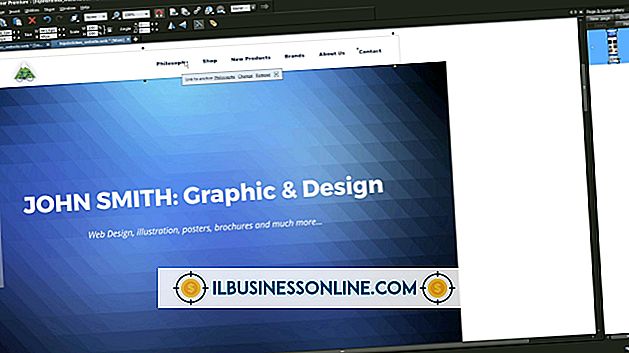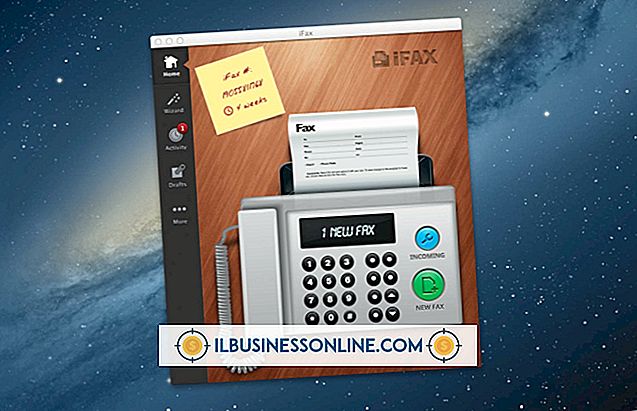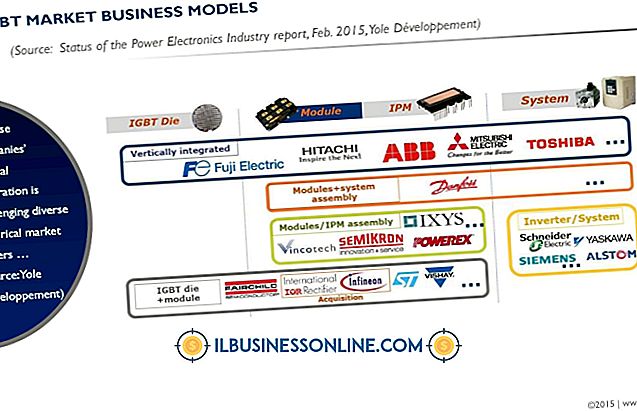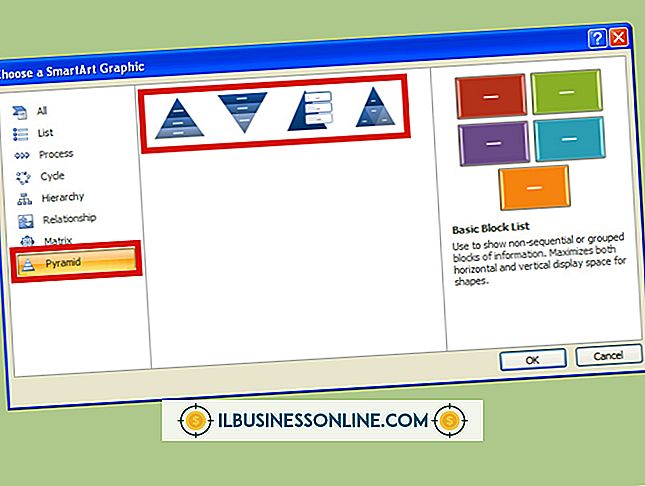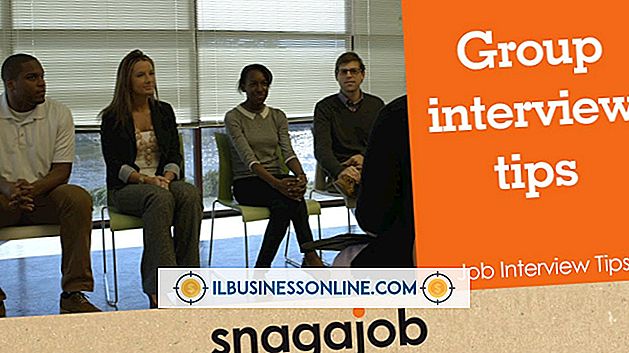Cómo usar el iPhone IMG Saver
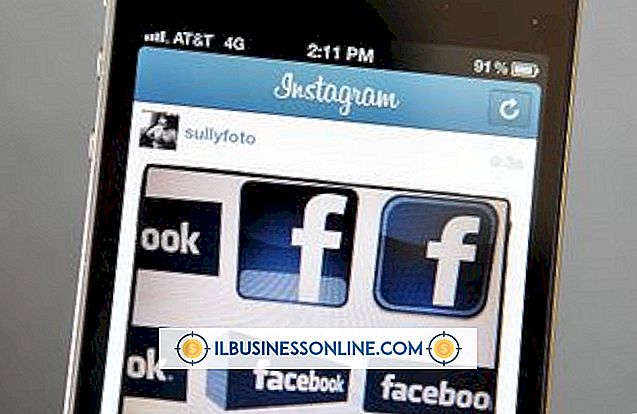
Cuando se lanzó el iPhone por primera vez, la única forma de guardar una imagen de un sitio web era a través de una aplicación de terceros como la aplicación IMGSaver. Esta aplicación solo se podía usar en un iPhone con jailbreak, lo que significaba anular el sistema operativo del iPhone y anular su garantía, lo que no suele ser una buena idea para cualquiera que use su iPhone para negocios. Una característica para guardar imágenes se integró en el propio iPhone en 2008 con la actualización de firmware 1.2.0 y ha sido parte del iPhone iOS desde entonces. Puede guardar fácilmente cualquier imagen desde Safari o tomar una captura de pantalla de la pantalla de inicio o cualquier aplicación utilizando las funciones de captura de imagen integradas en el sistema operativo iPhone iOS.
Guardar imágenes
1.
Enciende el iPhone y toca el ícono "Safari" para iniciar la aplicación Safari. Navegue a cualquier página web con una imagen que desee guardar.
2.
Mantén presionada la imagen. Se abre un cuadro de diálogo desde la parte inferior de la pantalla que le da la opción de guardar, copiar o cancelar.
3.
Seleccione "Guardar" para guardar la imagen en el rollo de la cámara en la aplicación Fotos. Seleccione "Copiar" para guardar la imagen en el portapapeles del iPhone. Luego, puede pegar la imagen en un mensaje de correo electrónico, una publicación de Twitter o Facebook u otro documento manteniendo presionado el dedo y seleccionando "Pegar" en el menú que aparece. Al seleccionar "Cancelar" se cancela la operación si accidentalmente inició la función de protección de imágenes.
Guardar una captura de pantalla
1.
Enciende el iPhone y ejecuta cualquier aplicación. Seleccione la vista de pantalla que desea guardar.
2.
Mantenga presionado el botón "Inicio" en la parte inferior del iPhone. Presione y suelte rápidamente el botón "Encendido" en el borde superior del iPhone. Escuchará el sonido del obturador de una cámara y la pantalla parpadeará cuando suelte el botón de Encendido. Si presiona el botón de encendido durante demasiado tiempo, la pantalla se vuelve negra.
3.
Presiona el botón "Inicio" para ir a la pantalla de inicio. Toca el ícono "Fotos" para ver tu captura de pantalla en el rollo de la cámara.
Propina
- Después de guardar una imagen o captura de pantalla en el rollo de la cámara en la aplicación Fotos, puede editarla, enviarla como mensaje o cargarla en iCloud como lo haría con cualquier otra imagen.